3DMax在墙上开门洞教程
溜溜自学 室内设计 2020-12-16 浏览:5979
大家好,我是小溜,用3DMax建模时,怎样在墙上开门洞呢?简单的说就是用多边形建模,编辑边,确定门框;再编辑面,删除面,就开好个门洞了。下面就由小编分享给大家具体的操作步骤,希望本文对大家有帮助,感兴趣的小伙伴可以一起学习了解一下。
想要更深入的了解“3DMax”可以点击免费试听溜溜自学网课程>>
工具/软件
电脑型号:联想(Lenovo)天逸510S; 系统版本:Windows7; 软件版本:3DMax2018
方法/步骤
第1步
打开3dsmax软件,新建一个长方体,长/宽/高4000x5000x3000mm,把x/y/z坐标均调为原点0。
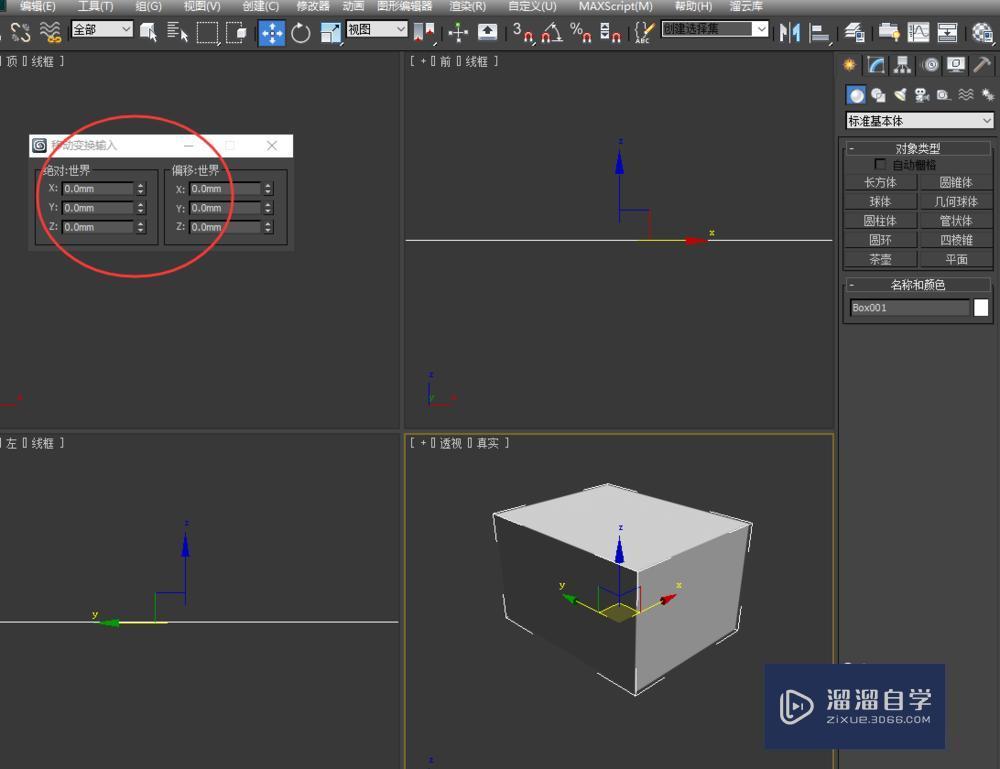
第2步
在修改器列表里点击【法线】,再右键该长方体,在弹出的菜单里点击【对象属性】。
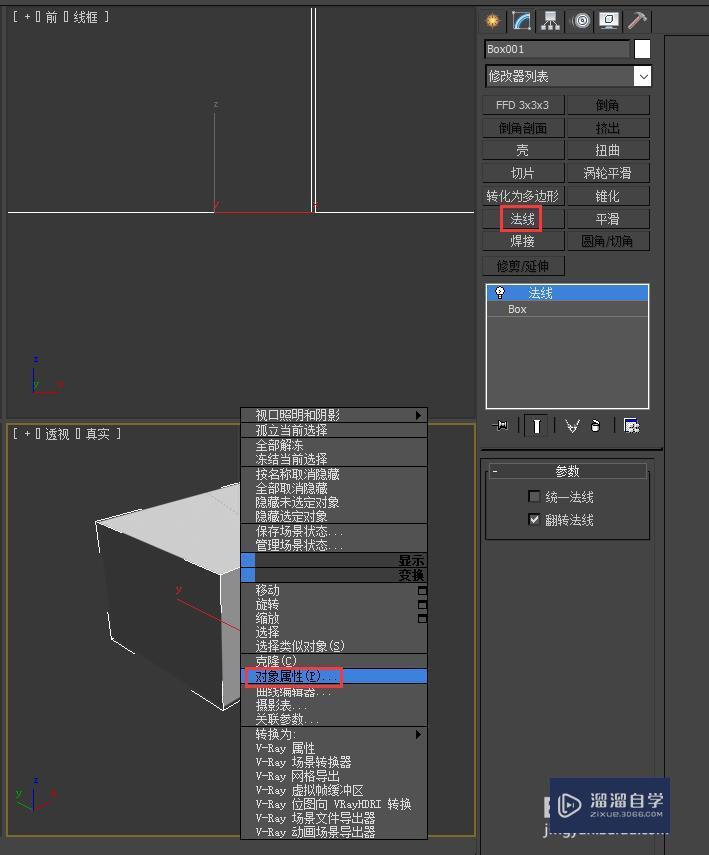
第3步
在弹出的【对象属性】页面里,点击【常规】→勾选【背面消隐】→【确定】。
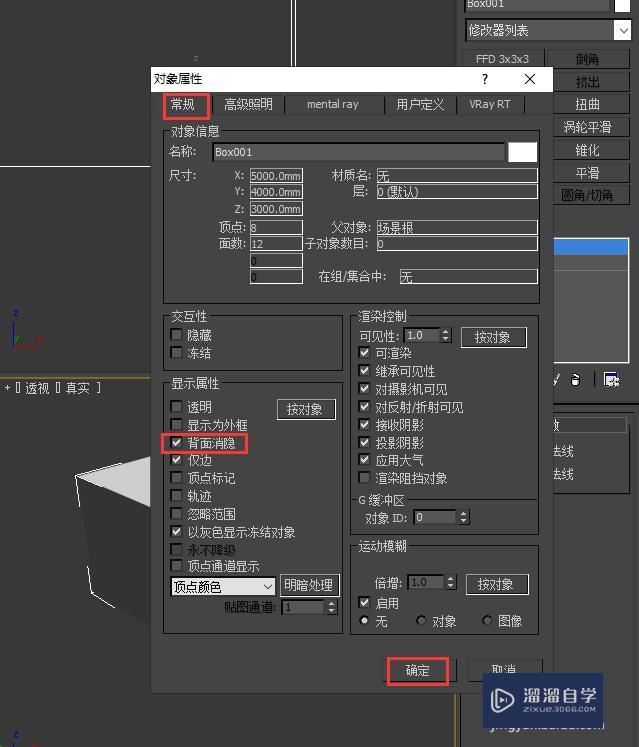
第4步
按F4以边面线框的方式显示。
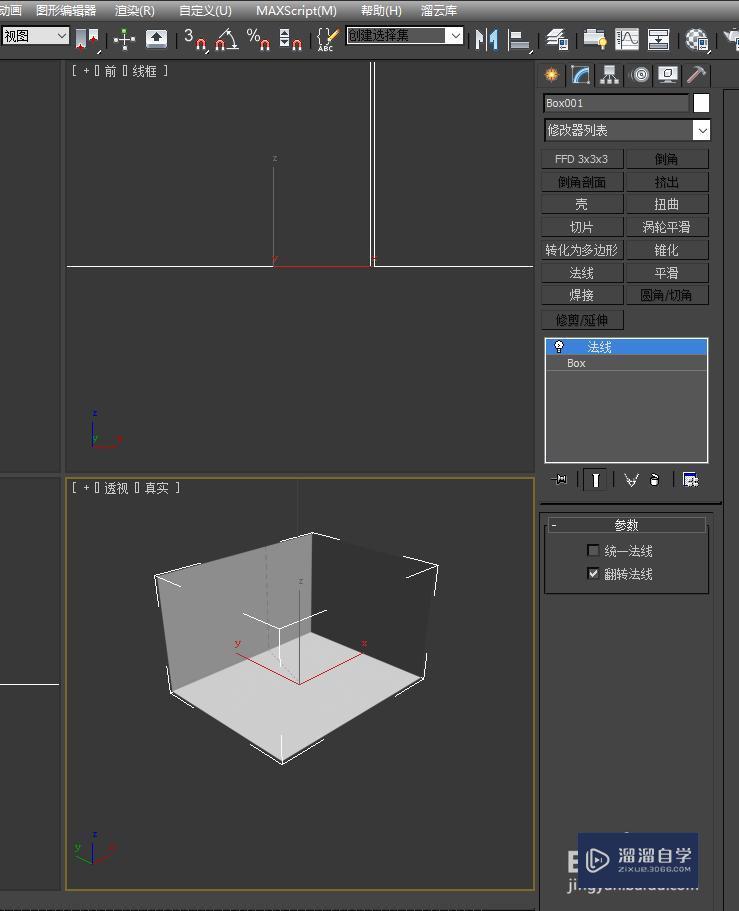
第5步
将透视图调为【明暗处理】,以节省内存资源。
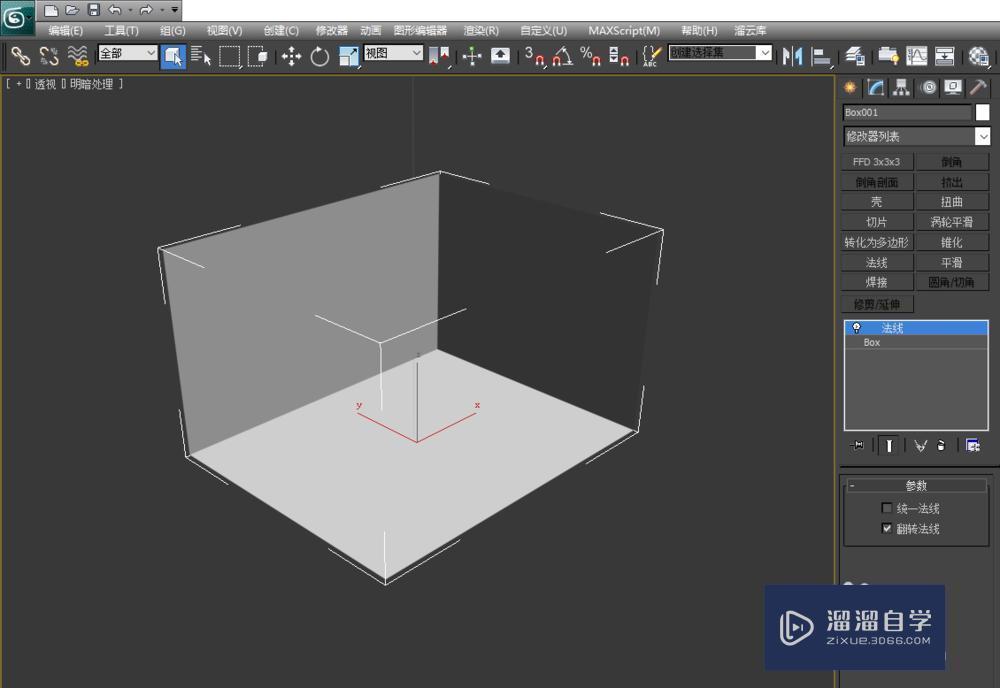
第6步
点击该长方体,右键将其【转换为】→【可编辑多边形】。
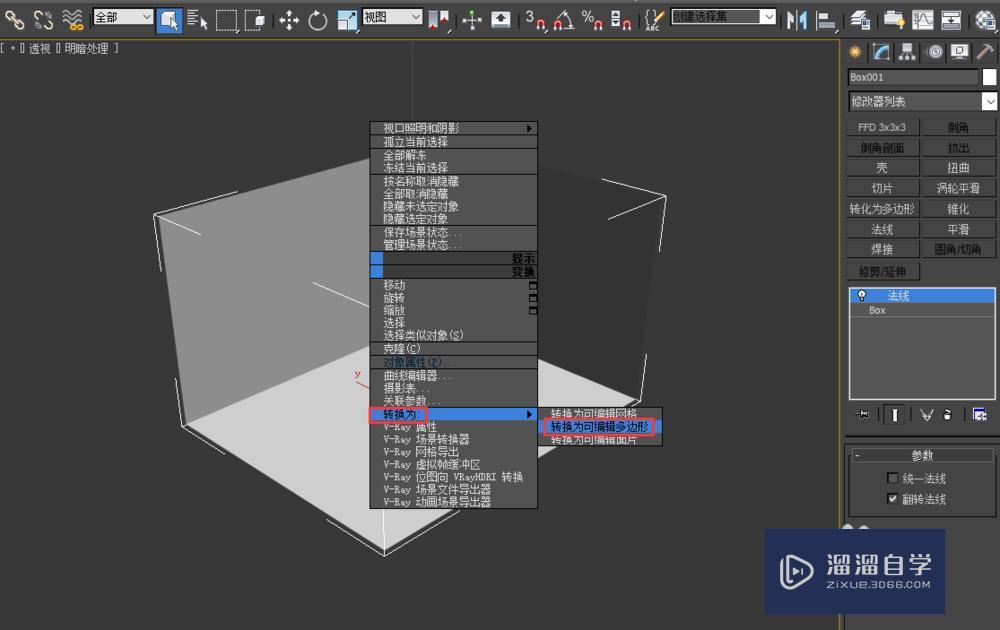
第7步
选择【边】层级,按ctrl键同时选中某面墙的上下两边,点【编辑边】中的【连接】→【连接】右边的小方框,连接1条边,【enter】确定。
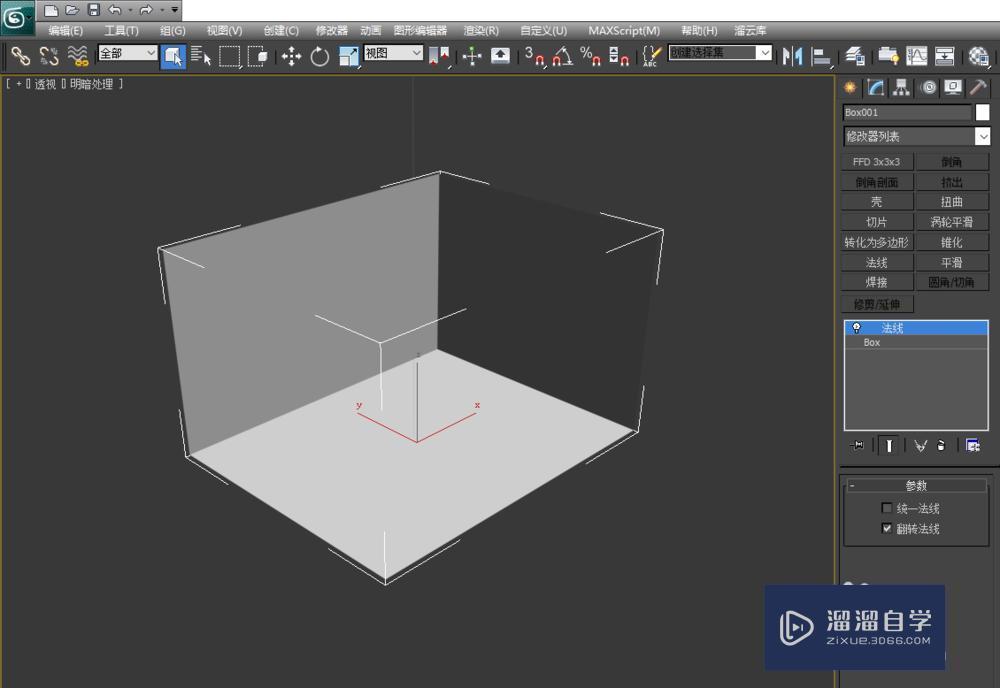
第8步
选中刚连接的这条边,点击【编辑边】里面的【切角】→【切角】右边的小方框→切角量为400,即门宽800,确定。
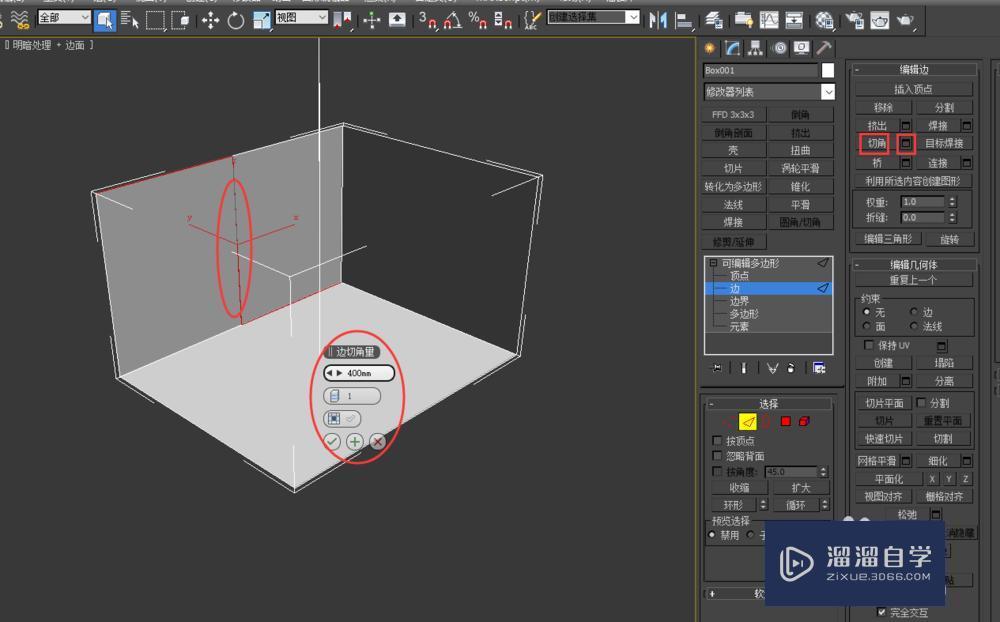
第9步
再选中刚切角的2条边,从中间连接1条边。

第10步
选中刚刚连接的边,右击上方的【选择移动】工具,将z轴坐标调为2000mm,即门高2000mm。
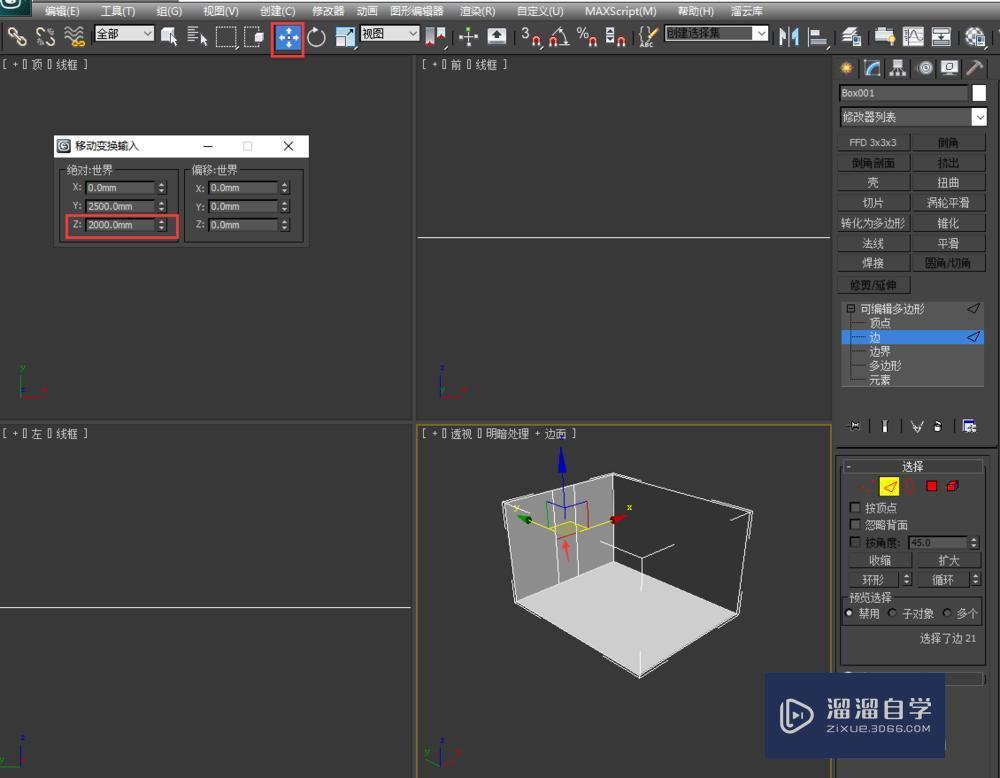
第11步
再选择【可编辑多边形】中的【多边形】层级,选中门洞所在的面,使其变为红色。
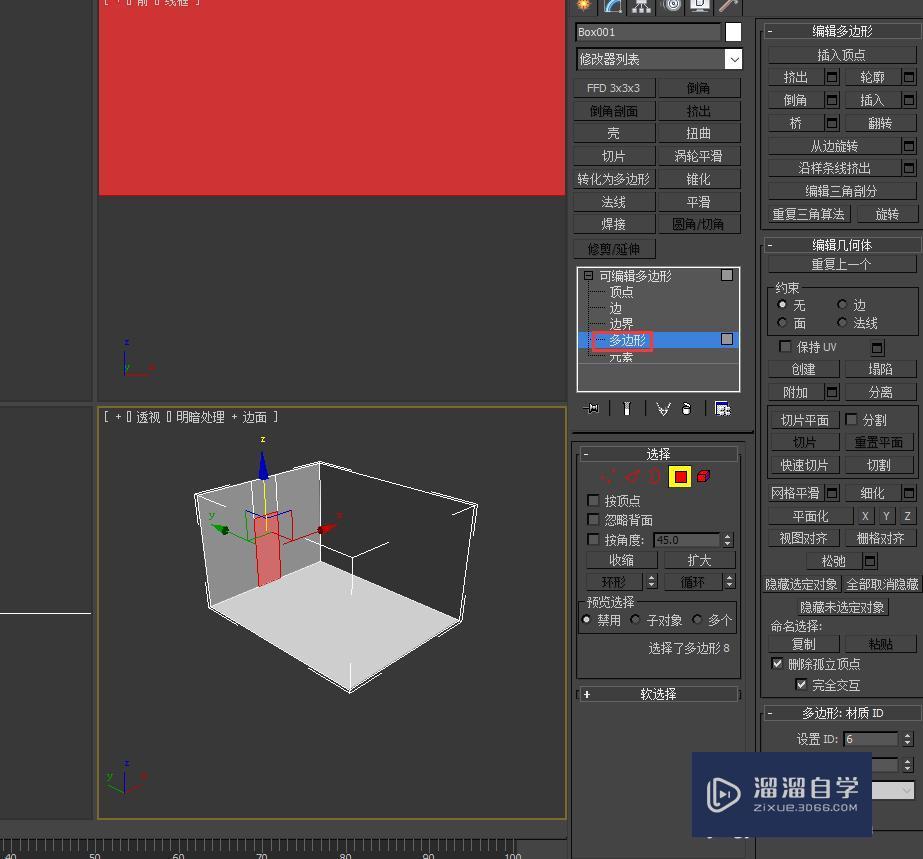
第12步
同时按键盘上的组合键[shift]+[del],将该面删掉。这样一个门洞就开好了。

相关文章
距结束 06 天 17 : 39 : 57
距结束 00 天 05 : 39 : 57
首页







